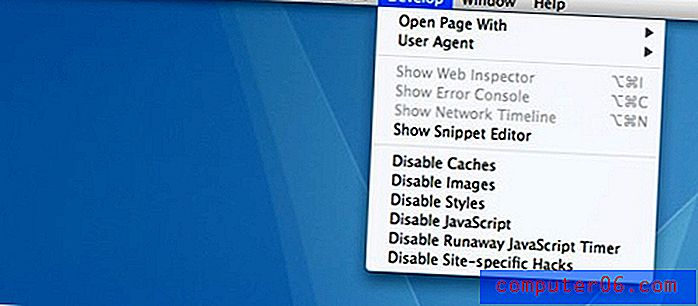구입 한 동영상을 iPad에서 다시 다운로드하는 방법
여러 iOS 기기에서 동일한 Apple ID를 사용하는 데있어 가장 편리한 것 중 하나는 구매 한 컨텐츠를 해당 기기간에 공유 할 수 있다는 것입니다. 이는 iTunes Store에서 구입 한 항목을 해당 Apple ID를 사용하는 장비로 다운로드 할 수 있음을 의미합니다.
iTunes Store를 통해 구입 한 컨텐츠에 접근 할 수 있으며 해당 위치에서 iPad로 직접 동영상을 다운로드 할 수 있습니다. 인터넷에 연결되어 있지 않아도 장비에서 구입 한 iTunes 영화를 볼 수 있습니다.
iOS 9의 iPad에서 구입 한 영화 다운로드
이 기사의 단계는 iOS 9의 iPad 2에서 수행되었습니다. 동일한 단계는 iOS 9을 실행하는 다른 iPad 모델에도 적용됩니다.
이 안내서에서는 다시 다운로드하려는 영화가 대여 한 것이 아니라 구매 한 영화인 것으로 가정합니다. 또한 iPad에 사용 가능한 저장 공간이 충분하다고 가정합니다. 공간이 충분하지 않은 경우 iOS에서 항목을 삭제하는 방법에 대한 전체 가이드를 읽고 장치에서 더 일반적으로 공간을 소비하는 일부 항목을 삭제하는 방법을 찾으십시오.
- iTunes Store를 엽니 다.
- 화면 하단에서 구입 한 탭을 누릅니다.
- 화면 상단에서 영화 탭을 선택하십시오.
- iPad로 다운로드하려는 동영상을 선택하십시오.
- 다운로드 아이콘을 눌러 영화를 장치에 저장하십시오.

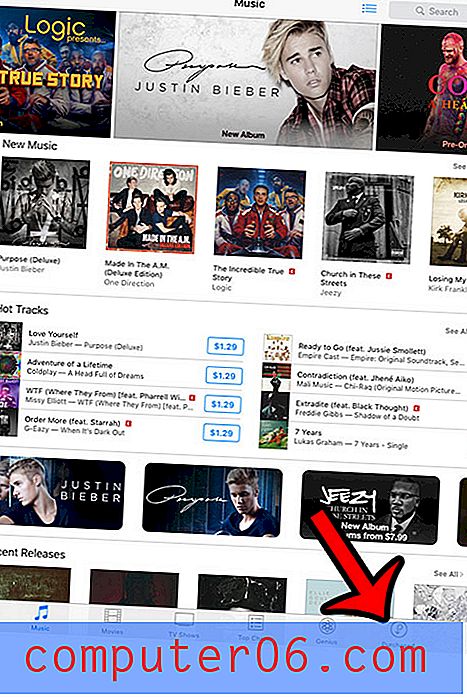
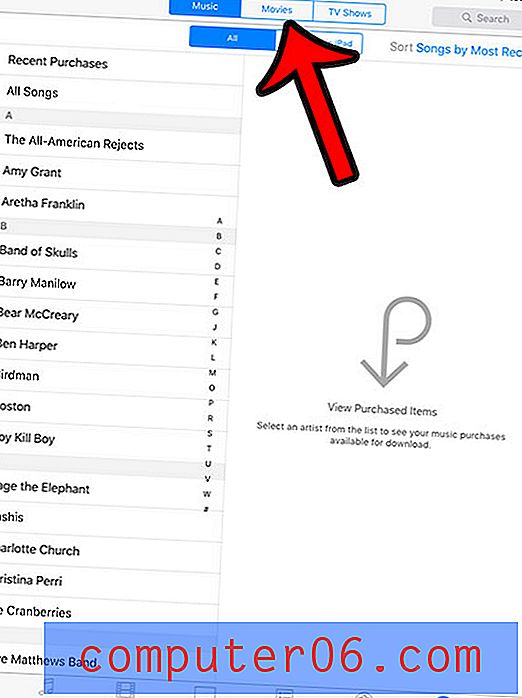
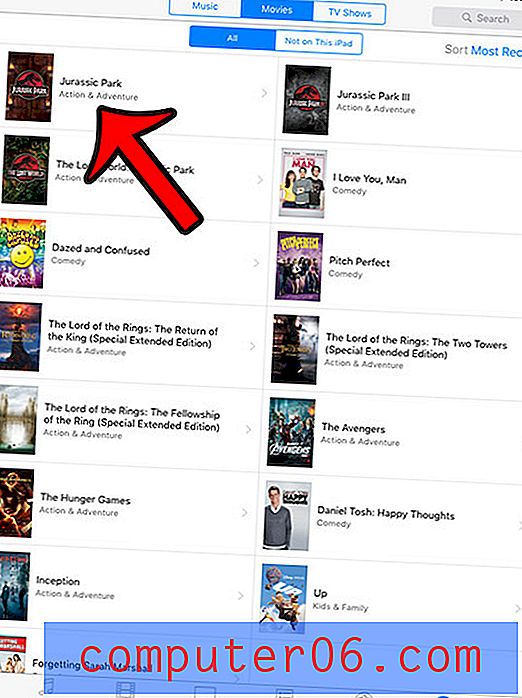
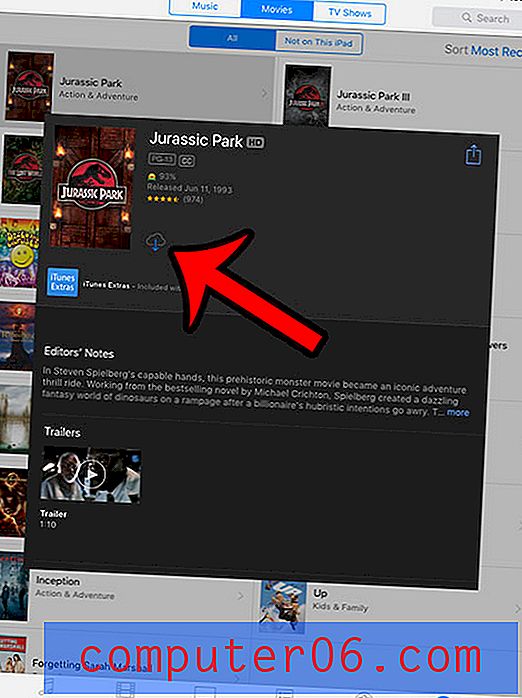
비디오 앱에서 직접 영화를 다운로드 할 수도 있습니다. 그러나 구입했지만 다운로드하지 않은 동영상 을 보려면 설정> 비디오 로 이동하여 iTunes 구입 항목 표시 옵션을 켜야합니다.
Amazon Prime 계정이 있고 해당 비디오를 iPad로 다운로드 하시겠습니까? 이 기사에서는 인터넷에 액세스 할 수 없을 때 Amazon Prime 비디오를 장치에 저장하여 볼 수있는 방법을 보여줍니다.